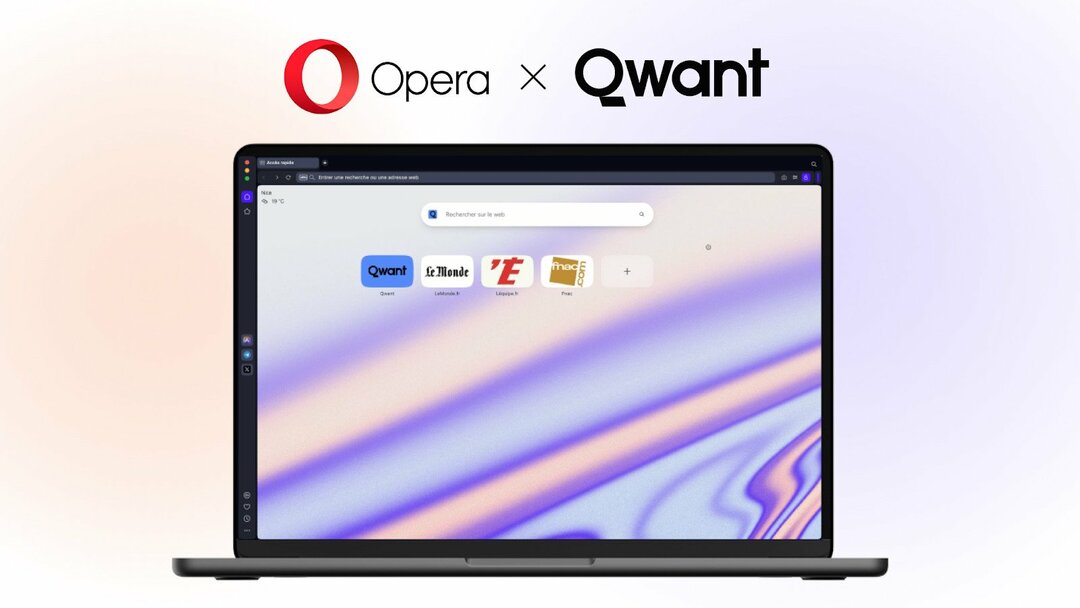문제가 구체적이지 않고 특정 웹사이트와 관련이 없습니다.
- Opera 브라우저가 전체 화면 모드에서 멈춘 것에 대한 여러 사용자 보고서를 찾을 수 있습니다.
- 이 오류로 인해 사용자는 Opera 브라우저에서 나와 웹 서핑을 할 수 없습니다.
- 이 가이드는 사용자가 당면한 문제를 해결하는 데 도움이 된 가장 효과적인 방법을 나열합니다. 예를 들어 상황에 맞는 메뉴를 사용합니다.

엑스다운로드 파일을 클릭하여 설치
이 소프트웨어는 일반적인 컴퓨터 오류를 복구하고 파일 손실, 맬웨어, 하드웨어 오류로부터 사용자를 보호하고 최대 성능을 위해 PC를 최적화합니다. 지금 3단계로 PC 문제를 해결하고 바이러스를 제거하세요.
- Restoro PC 수리 도구 다운로드 특허 기술과 함께 제공되는 (특허 가능 여기).
- 딸깍 하는 소리 스캔 시작 PC 문제를 일으킬 수 있는 Windows 문제를 찾습니다.
- 딸깍 하는 소리 모두 고쳐주세요 컴퓨터의 보안 및 성능에 영향을 미치는 문제를 해결합니다.
- Restoro가 다운로드되었습니다. 0 이달의 독자.
오페라는 그 중 가장 인기있는 인터넷 브라우저 Google 크롬 옆에 있습니다. 내장 기능으로 VPN과 같은, 단축 다이얼 및 사이드바를 사용하여 Facebook Messenger, WhatsApp, Twitter, 내장 광고 차단기 등과 같은 앱에 액세스할 수 있는 다용도 패키지입니다.
플로팅 비디오 플레이어, 탭 미리보기, 서핑하는 동안 데이터를 저장하기 위한 Opera Turbo, 더 적은 리소스를 사용하는 배터리 절약 모드 등을 포함한 다른 기능도 있습니다.
이러한 모든 기능으로 인해 Opera는 일종의 웹 브라우저가 되었지만, Opera 사용자를 꽤 오랫동안 괴롭혔던 몇 가지 결함이나 문제가 있습니다.
당신은 발견 할 것이다 다중 스레드 ~에 다양한 포럼 Opera 사용자는 Opera 브라우저가 전체 화면 모드에서 멈춘다고 보고했습니다.
전용 옵션이나 버튼을 사용하면 문제가 해결될 것이라고 생각할 수도 있지만 불행히도 여러 사용자에게 도움이 되지는 않았습니다.
고맙게도 이 가이드는 Opera 브라우저가 전체 화면 모드 문제에서 멈춘 경우에 도움이 될 것입니다. 우리가 그것에 들어가 보자.
Opera 전체 화면 모드를 종료할 수 없는 이유는 무엇입니까?
조사한 결과 이 Opera 브라우저가 전체 화면 모드에서 멈추는 이유는 특별한 것이 아니며 특정 웹사이트와 관련이 없다는 것을 알게 되었습니다.
특히 사용자는 홈페이지를 포함한 모든 웹사이트에서 이 문제에 직면하고 있습니다. 오류가 너무 심해서 Opera를 다시 열면 전체 화면 모드로 유지되고 나오지 않습니다.
Opera 브라우저에서 이 문제의 원인이 될 수 있는 몇 가지 일반적인 이유 목록이 있습니다.
- 현재 Opera 버전에 약간의 결함이 있습니다.
- PC가 바이러스 또는 맬웨어에 감염되었습니다.
- 일부 중요한 파일이 누락되었습니다.
- Opera 브라우저에서 전체 화면 바로 가기가 선택되지 않았습니다.
전문가 팁: 일부 PC 문제는 특히 리포지토리가 손상되었거나 Windows 파일이 누락된 경우 해결하기 어렵습니다. 오류를 수정하는 데 문제가 있는 경우 시스템이 부분적으로 손상되었을 수 있습니다. 컴퓨터를 스캔하고 결함이 무엇인지 식별하는 도구인 Restoro를 설치하는 것이 좋습니다.
여기를 클릭 다운로드하고 복구를 시작합니다.
이는 잠재적으로 Opera 브라우저가 전체 화면 모드에서 멈출 수 있는 몇 가지 이유일 뿐입니다.
여러 사용자가 Opera 브라우저가 전체 화면 모드에서 멈춘 오류를 수정하는 데 도움이 되는 몇 가지 작동 솔루션을 추론했습니다. 이 오류는 아래 섹션에서 찾을 수 있습니다.
Opera 브라우저에서 전체 화면 모드를 종료하려면 어떻게 합니까?
1. 바로 가기 사용
Opera 브라우저에서 전체 화면 모드로 들어가려면 기본 키보드 단축키를 누르기만 하면 됩니다. F11. 마찬가지로 다음을 눌러야 합니다. F11 전체 화면 모드를 종료하려면 다시 한 번 누릅니다. 이것은 여러 사용자에게 작동하지 않으므로 아래 솔루션을 시도할 수 있습니다.
- 당신은 시도 할 수 있습니다 Alt + 우주 버튼. 그러면 상단에 상황에 맞는 메뉴가 열리며 여기에서 선택할 수 있습니다. 최소화, 최대화, 또는 닫다 옵션.

- 또는 이기다 + 디 바탕 화면 홈 화면으로 돌아가려면 바로 가기 키를 누릅니다. 홈 화면에 있으면 Opera 인스턴스를 닫을 수 있습니다.
2. 오페라 재설치
- 열려 있는 제어판.
- 고르다 프로그램 및 기능 옵션.

- 클릭 오페라 앱 목록에서.
- 을 치다 제거 버튼을 클릭합니다.

- Opera가 성공적으로 제거되면, 재시작 남아 있는 모든 파일을 제거하려면 PC를 사용하십시오.
- 로 향한다 공식 웹 사이트.
- 다운로드 오페라 브라우저.

- 설치 프로세스를 중단하지 마십시오.
- 이것이 문제를 해결하는지 확인하십시오.
재설치하면 대부분의 문제가 해결되며, 동일한 작업을 수행하고 Opera 브라우저가 전체 화면 모드 오류에서 멈추는 문제를 해결할 수 있습니다.
PC를 다시 시작하거나 첫 번째 해결 방법에서 언급한 단계를 사용하여 데스크탑 홈 화면으로 돌아갈 수 있습니다. 여기에서 위의 단계에 따라 PC에 Opera 브라우저를 다시 설치하고 문제를 해결할 수 있습니다.

오페라
Opera를 다시 설치하여 손상된 파일과 오류를 수정하고 빠르고 안전한 웹 서핑을 즐기십시오!
3. 컨텍스트 메뉴 사용
- 웹 페이지의 빈 페이지를 마우스 오른쪽 버튼으로 클릭합니다.
- 상황에 맞는 메뉴에서 전체 화면 종료 옵션.

어떤 이유로든 위의 해결 방법이 작동하지 않고 여전히 전체 화면 모드에서 멈춘 경우 컨텍스트 메뉴에서 전체 화면 모드를 종료하는 좋은 방법을 시도해 볼 수 있습니다.
일부의 경우 상황에 맞는 메뉴도 작동하지 않지만 시도해 보고 전체 화면 모드에서 작동하지 않는 Opera 브라우저 문제를 해결할 수 있습니다.
- Opera의 높은 CPU 사용량을 제한하는 7가지 안전한 방법 [테스트된 솔루션]
- Opera에서 다운로드 속도를 높이는 5가지 최고의 속도 부스터
- Opera 브라우저가 인터넷에 연결되지 않음: 문제를 해결하는 4가지 방법
- 오디오/사운드가 재생되지 않을 때 Opera 브라우저를 수정하는 5가지 방법
전체 화면 모드에 대한 바로 가기가 있습니까?
예. 기본적으로 F11은 Opera 브라우저에서 전체 화면 모드를 시작하거나 종료하는 단축키입니다. 가장 좋은 점은 당신이 그것을 바꿀 수 있다는 것입니다.
- 시작하다 오페라 브라우저.
- 클릭 설정.
- 고르다 전체 브라우저 설정으로 이동.

- 검색창에 입력 바로 가기 구성 그리고 그것을 클릭하십시오.

- 아래로 스크롤하여 찾기 전체 화면 전환.

- 여기서 당신은 할 것입니다 F11 기본 키보드 단축키로. 바로 가기를 변경하거나 여러 바로 가기를 추가할 수 있습니다.
Opera에서 화면 크기를 어떻게 변경합니까?
- 열려 있는 오페라 브라우저.
- 클릭 오페라 아이콘 왼쪽 상단에 있습니다.
- 선택 + 또는 – 확대 또는 축소하려면 로그인하세요.
- 줌 위치를 재설정하려면 네 안쪽으로 단추.

- 또는 다음을 누를 수 있습니다. Ctrl 키 그리고 + 또는 – 확대 또는 축소하는 아이콘입니다.
이것이 이 가이드에서 제공하는 것입니다. 이 가이드의 솔루션이 Opera 브라우저가 전체 화면 모드에서 멈추는 문제를 해결하는 데 도움이 되었기를 바랍니다.
어떤 솔루션이 문제를 해결하는 데 도움이 되었는지 아래 의견에 알려주십시오. 아래 의견에서 귀하에게 효과가 있었던 다른 솔루션을 공유할 수도 있습니다.
 여전히 문제가 있습니까?이 도구로 수정하세요.
여전히 문제가 있습니까?이 도구로 수정하세요.
- 이 PC 수리 도구 다운로드 TrustPilot.com에서 우수 평가 (다운로드는 이 페이지에서 시작됩니다).
- 딸깍 하는 소리 스캔 시작 PC 문제를 일으킬 수 있는 Windows 문제를 찾습니다.
- 딸깍 하는 소리 모두 고쳐주세요 특허 기술 문제를 해결하기 위해 (독자 전용 할인).
Restoro가 다운로드되었습니다. 0 이달의 독자.